今回は自動採番プラグインに追加された新機能「登録済みレコードの採番」についてのお話です。
今までのkinkozi 自動採番プラグインは、レコード追加画面からレコードを登録する際に、自動的に採番した値を指定したフィールドに設定するプラグインでした。
今回追加された機能は、登録済みのレコードを一覧画面の編集モード、または編集画面から編集して保存する際に、自動的に採番した値を設定するというものです。
※この機能は設定オプションで指定した場合のみ有効となります。また、指定したフィールドが未設定だった場合のみ採番が行われます。
では、使い方を見てみましょう。
■採番していないレコードに自動採番してみよう
例えば、商品リストアプリを追加して、データをExcelから取り込んだとします。
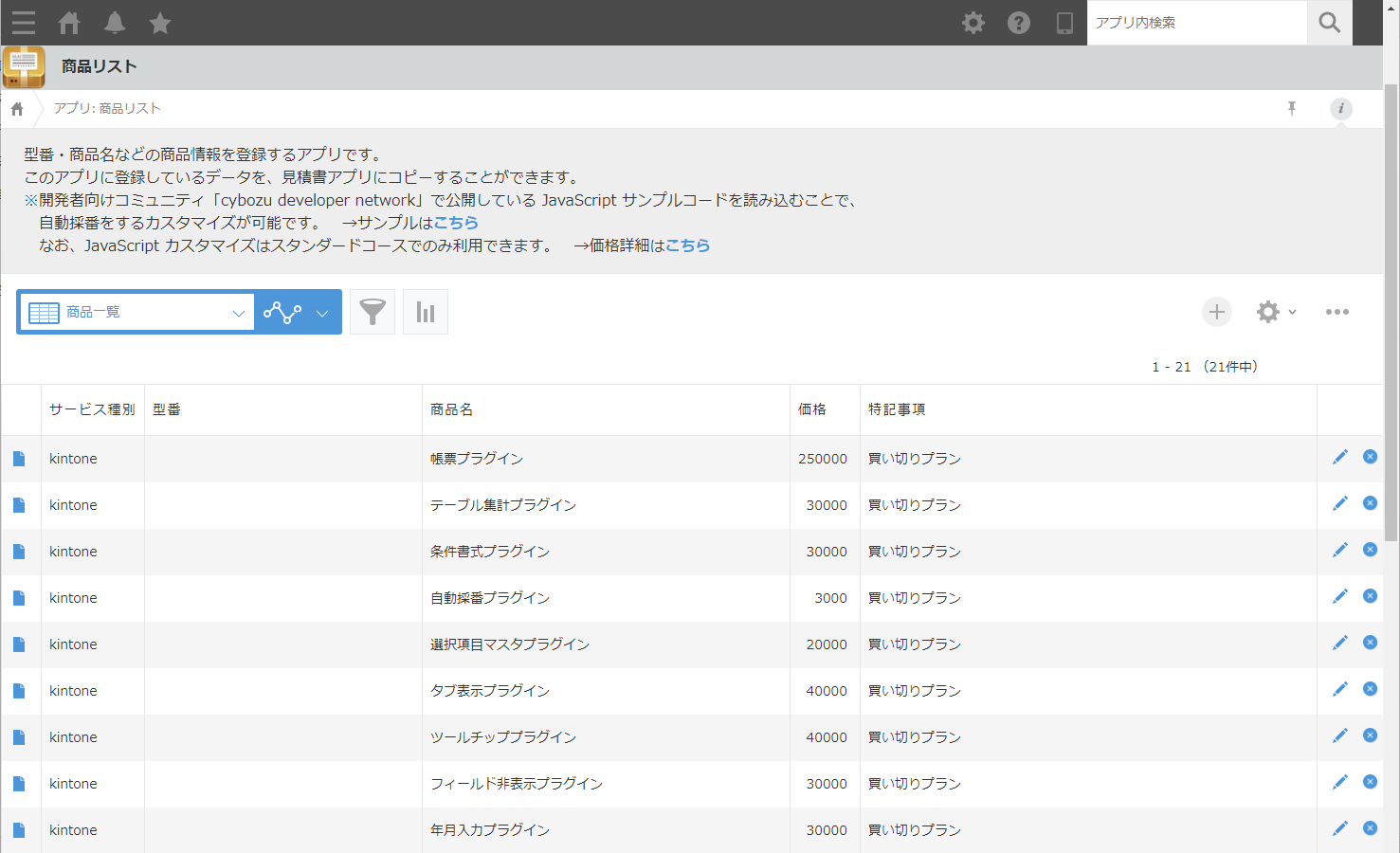
※今回は説明のために「型番」のデータはExcelで作りませんでした。
この状態で、型番を自動採番していきましょう。
■自動採番プラグインの設定
商品リストアプリに自動採番プラグインを追加します。
※プラグインの追加方法はこちらをご確認ください。
プラグインの設定を行います。
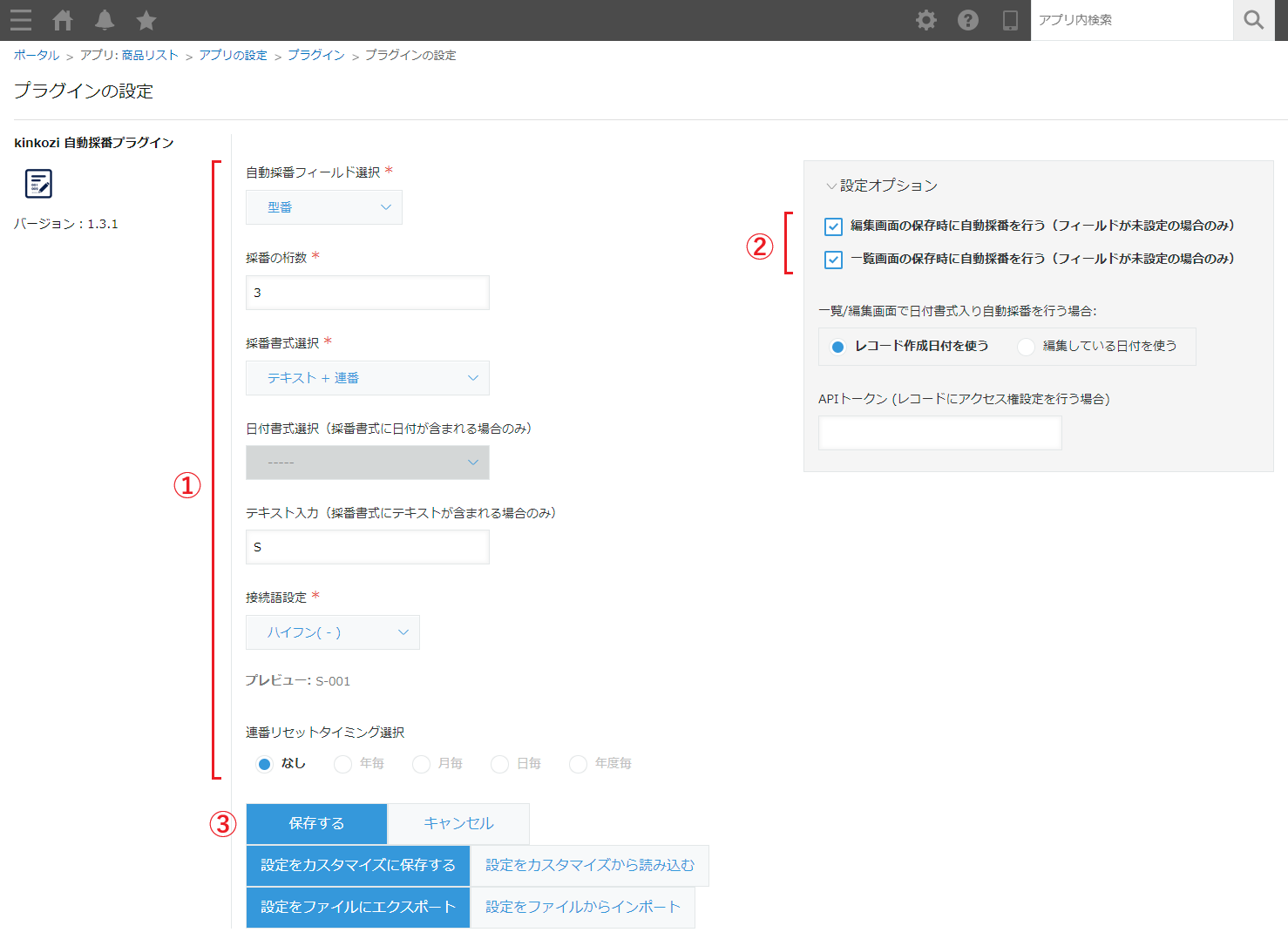
①自動採番の書式設定などを行います。
②設定オプションで
- 編集画面の保存時に自動採番を行う
- 一覧画面の保存時に自動採番を行う
にチェックを入れます。
※今回は説明のために両方にチェックを入れましたが、使う機能にチェックを入れてください。
③「保存する」をクリックして、アプリの設定画面で「アプリを更新」をクリックします。
以上で設定は終わりです。
■実際に自動採番してみよう
プラグインの設定ができたので、実際に使ってみましょう。
一覧画面での採番
①一覧画面で採番したいレコードの [編集する]をクリックします。
[編集する]をクリックします。
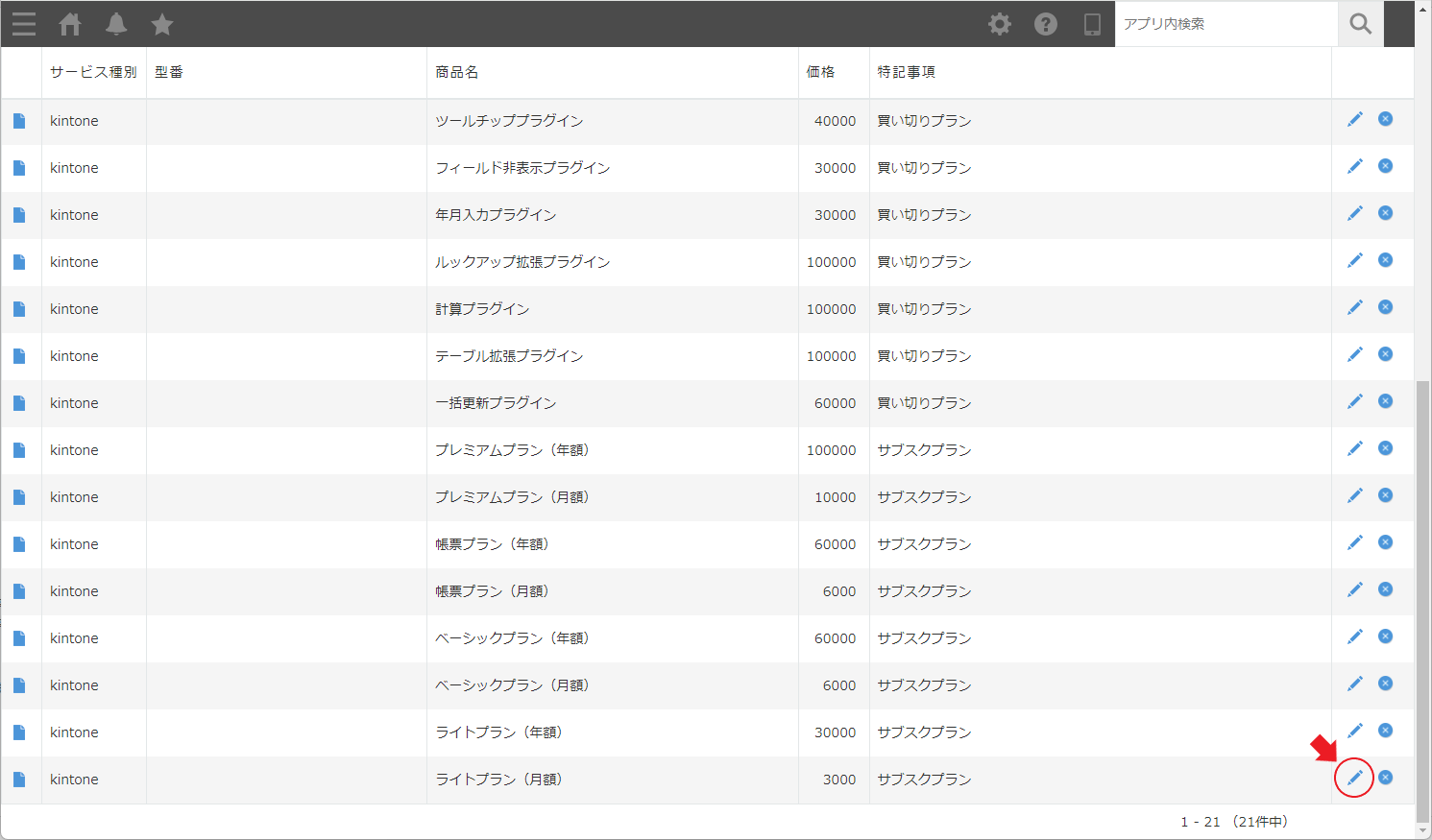
②設定画面で指定したフィールドが編集不可になっていることを確認して [保存]をクリックします。
[保存]をクリックします。
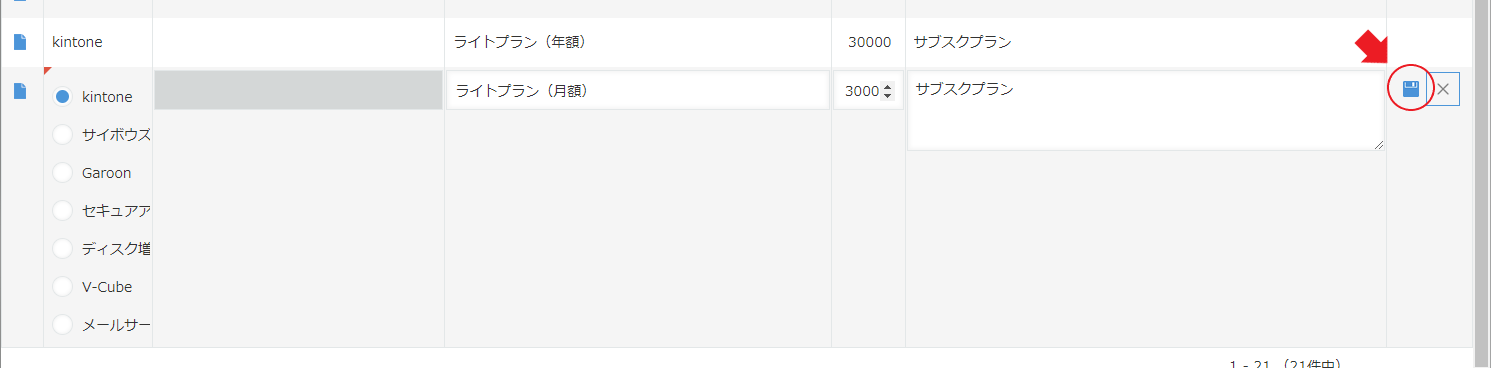
※このとき、対象のフィールドに値が設定されている場合は採番は行われず元の値は更新されません。
これで一覧画面で採番が行われました。
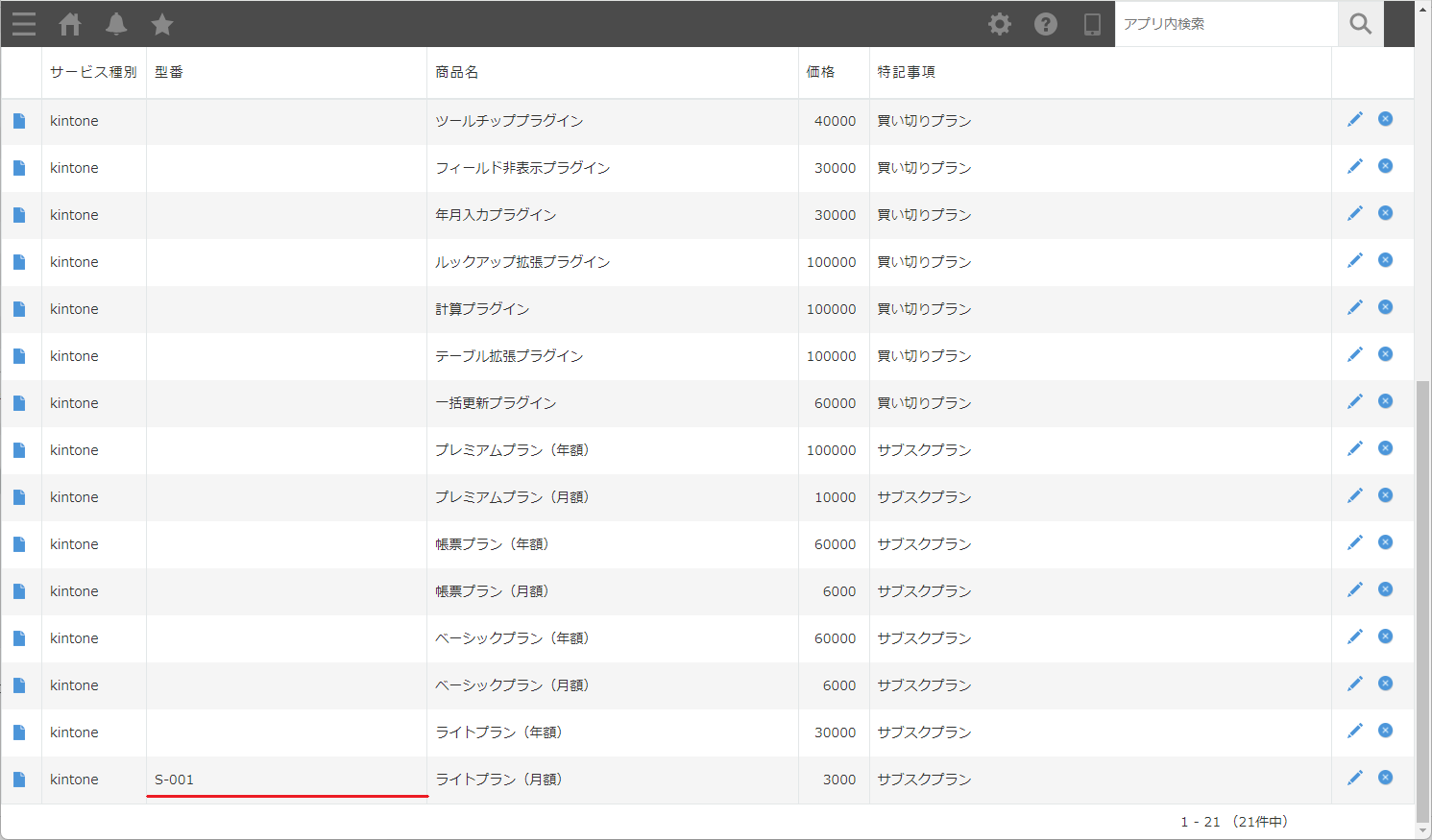
次は編集画面での採番です。
編集画面での採番
①採番したいレコードの詳細画面から [レコードを編集する]をクリックします。
[レコードを編集する]をクリックします。
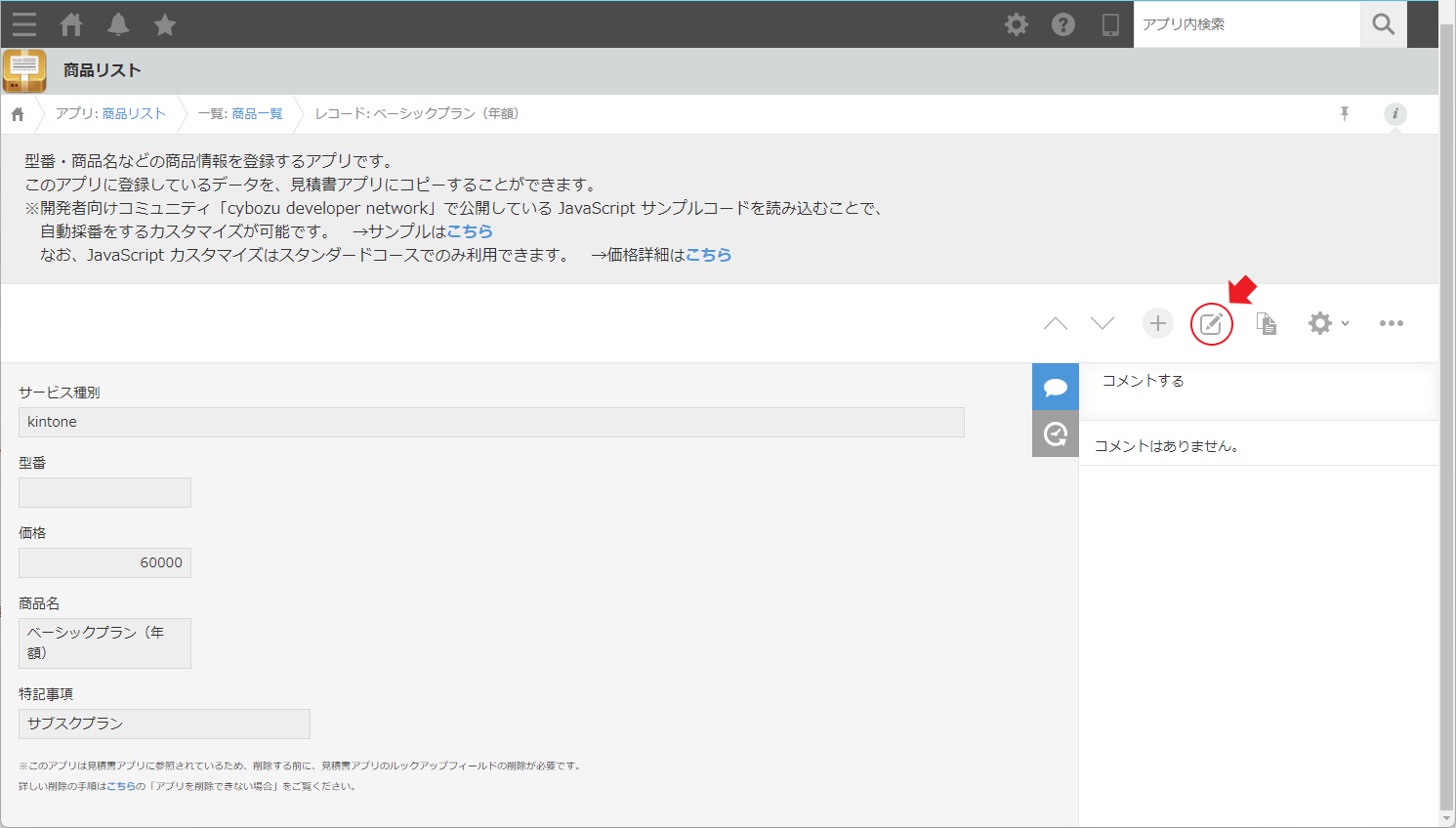
②設定画面で指定したフィールドが編集不可になっていることを確認して[保存]をクリックします。
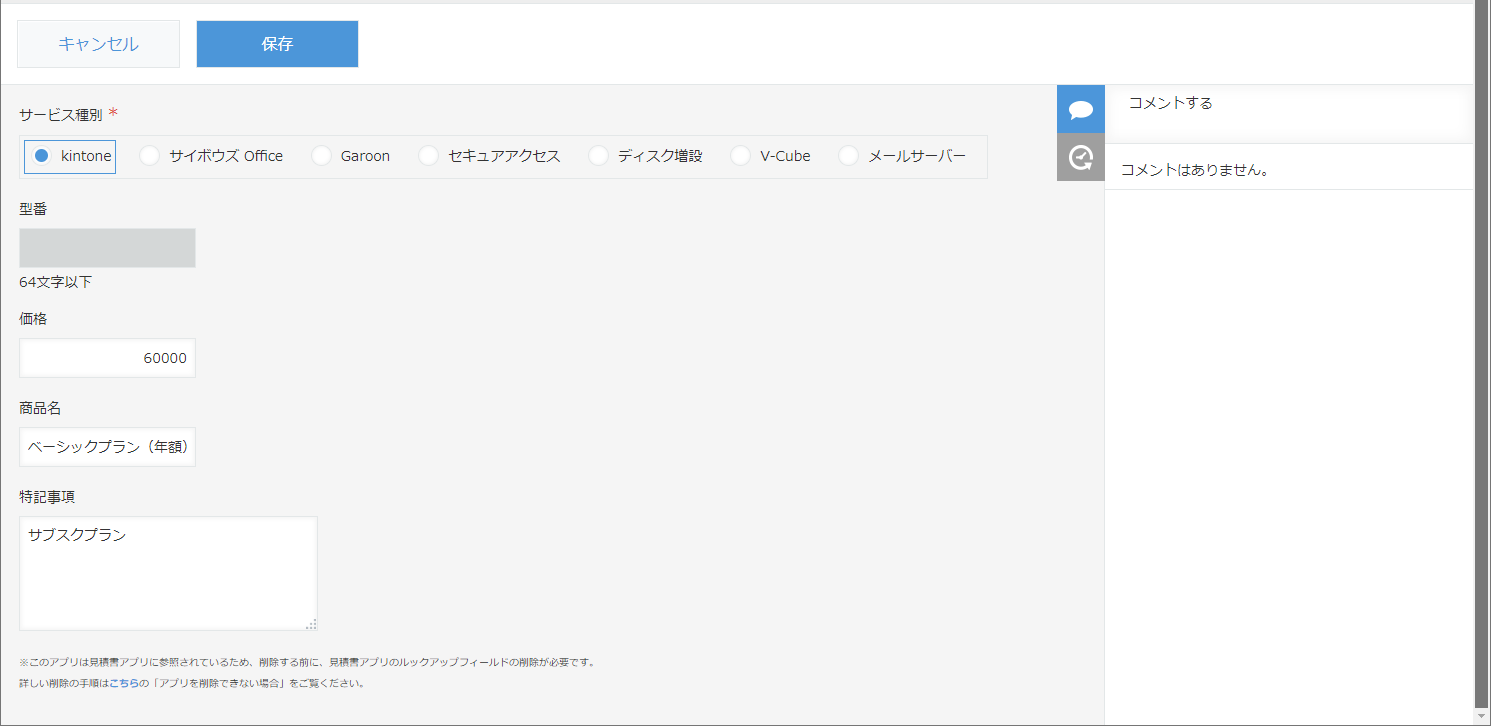
※このとき、対象のフィールドに値が設定されている場合は採番は行われず元の値は更新されません。
これで、編集画面での採番が行われました。
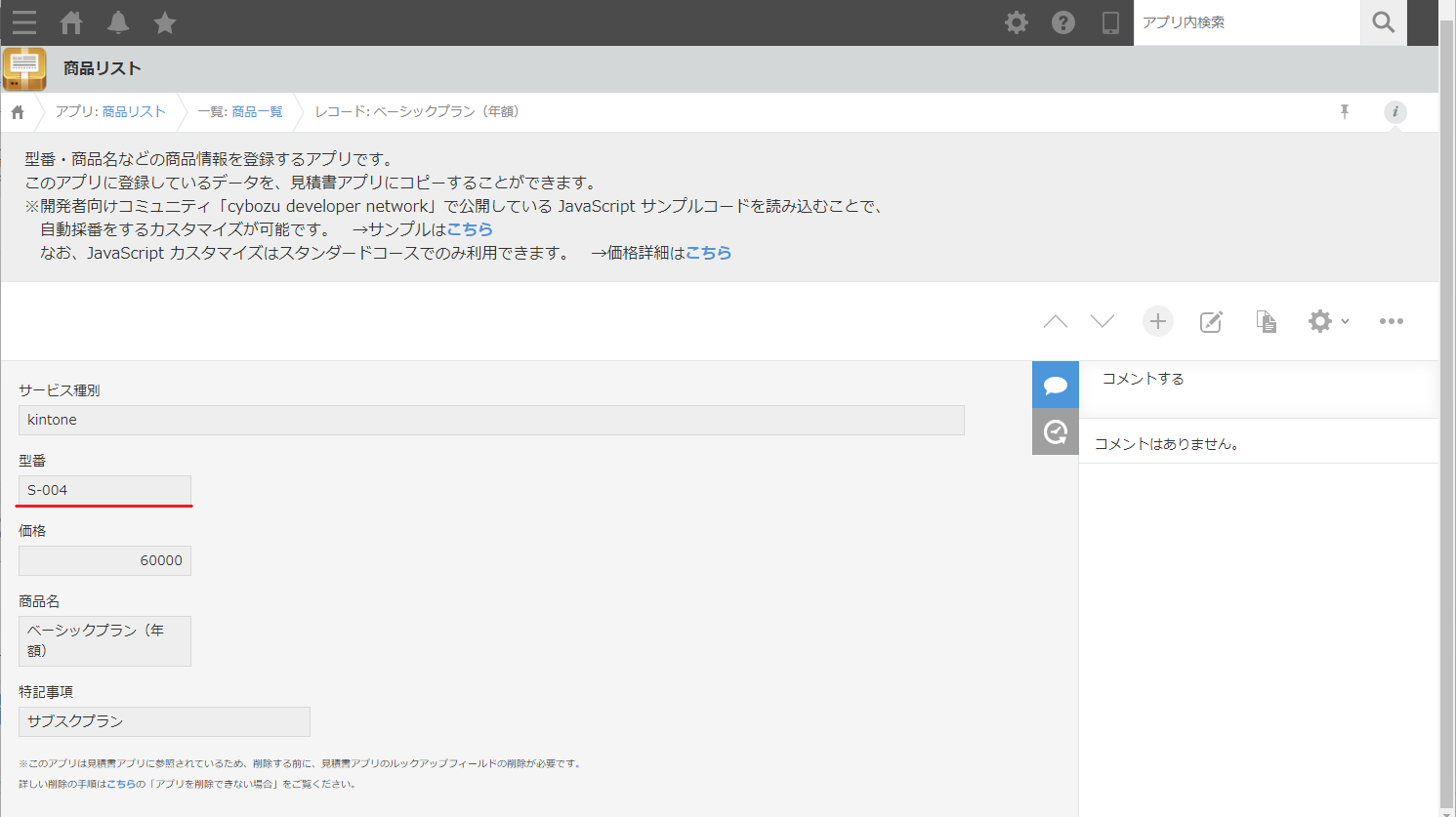
また、採番ルールに日付が入っている場合に、一覧画面の編集モード、または編集画面での採番では、レコード作成日付で採番を行うか、編集している日付で採番するか、を設定オプションで選択することができます。
※登録画面での採番ではレコード作成日付と編集している日付が同じため、この設定オプションは機能しません。
■採番ルールの日付フォーマットを使ってみる
以下のアプリは見積書アプリの見積書一覧に見積番号を足しています。
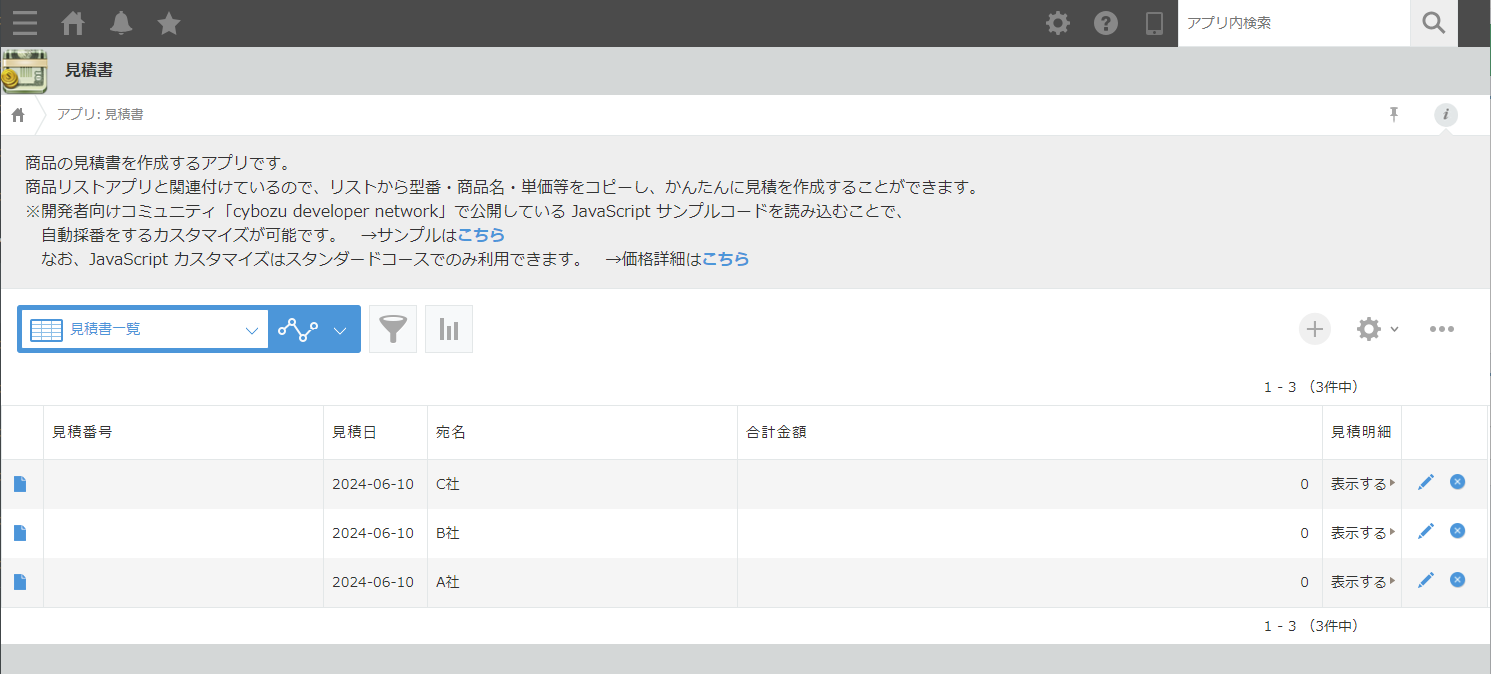
※レコードは2024/06/10に作成されたものです。
自動採番プラグインを追加して設定をしていきます。
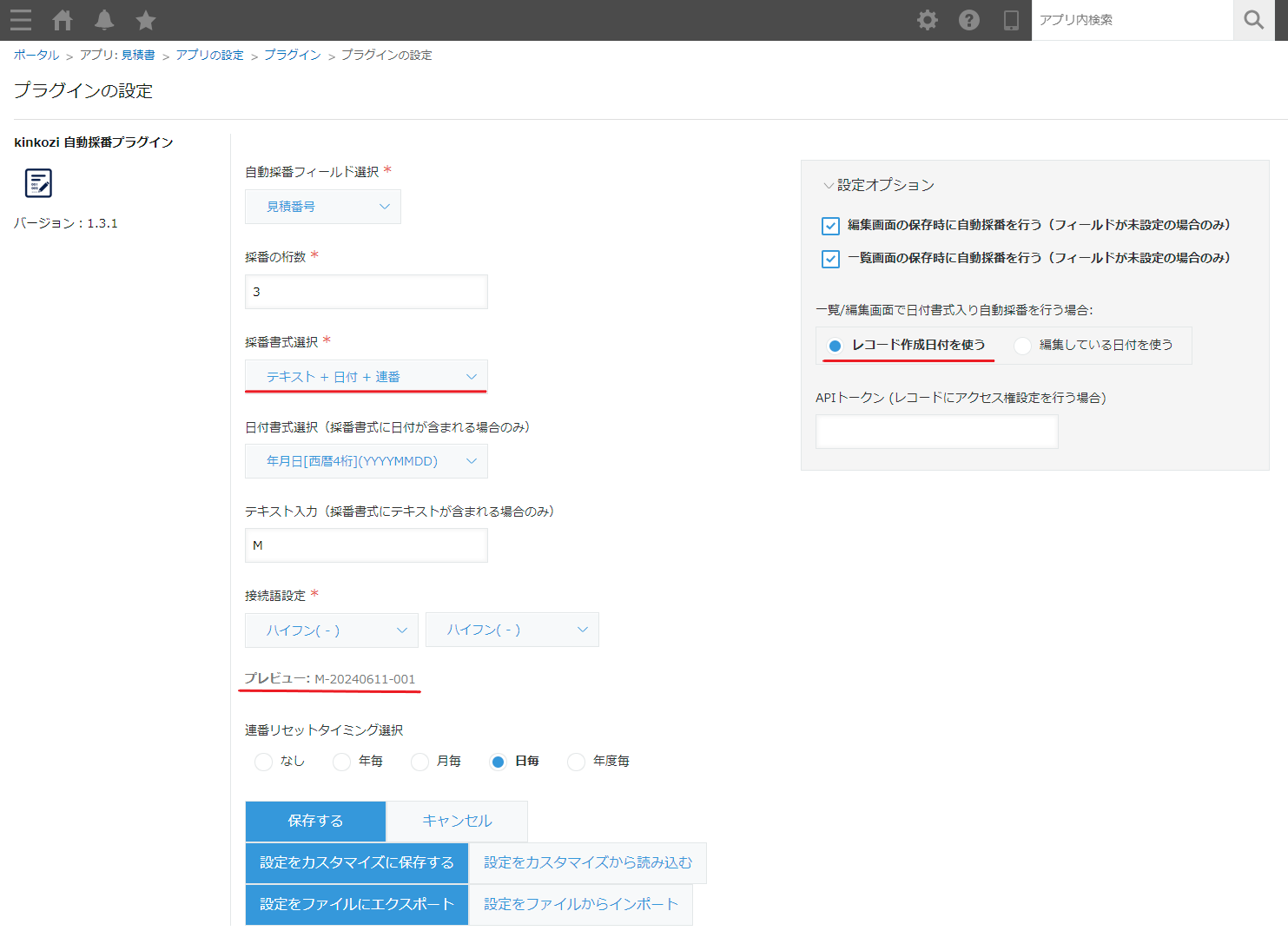
※こちらの作業は2024/06/11に行っているものとします。
- 採番書式には「テキスト+日付+連番」を選択しています。
- プレビューにある通り、 M-YYYYMMDD-001 の形式で採番されます。
- 設定オプションでは レコード作成日付を使う を選択しています。
「保存する」をクリックして、アプリの設定画面で「アプリを更新」をクリックします。
レコード作成日付での採番
では、採番してみましょう。
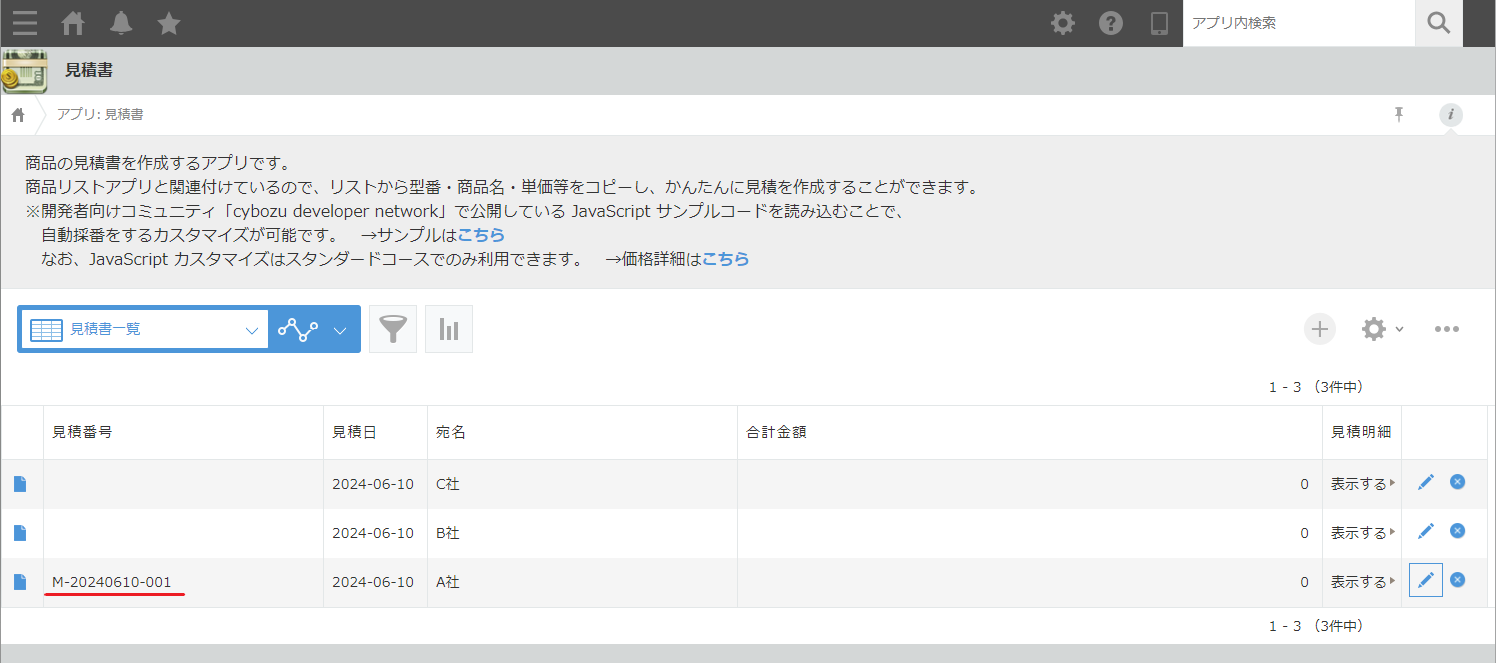
このように、レコード作成日付の2024/06/10を使って「M-20240610-001」と採番されました。
続いて「編集している日付での採番」です。
では、設定オプションを 編集している日付を使う に変更してみましょう。
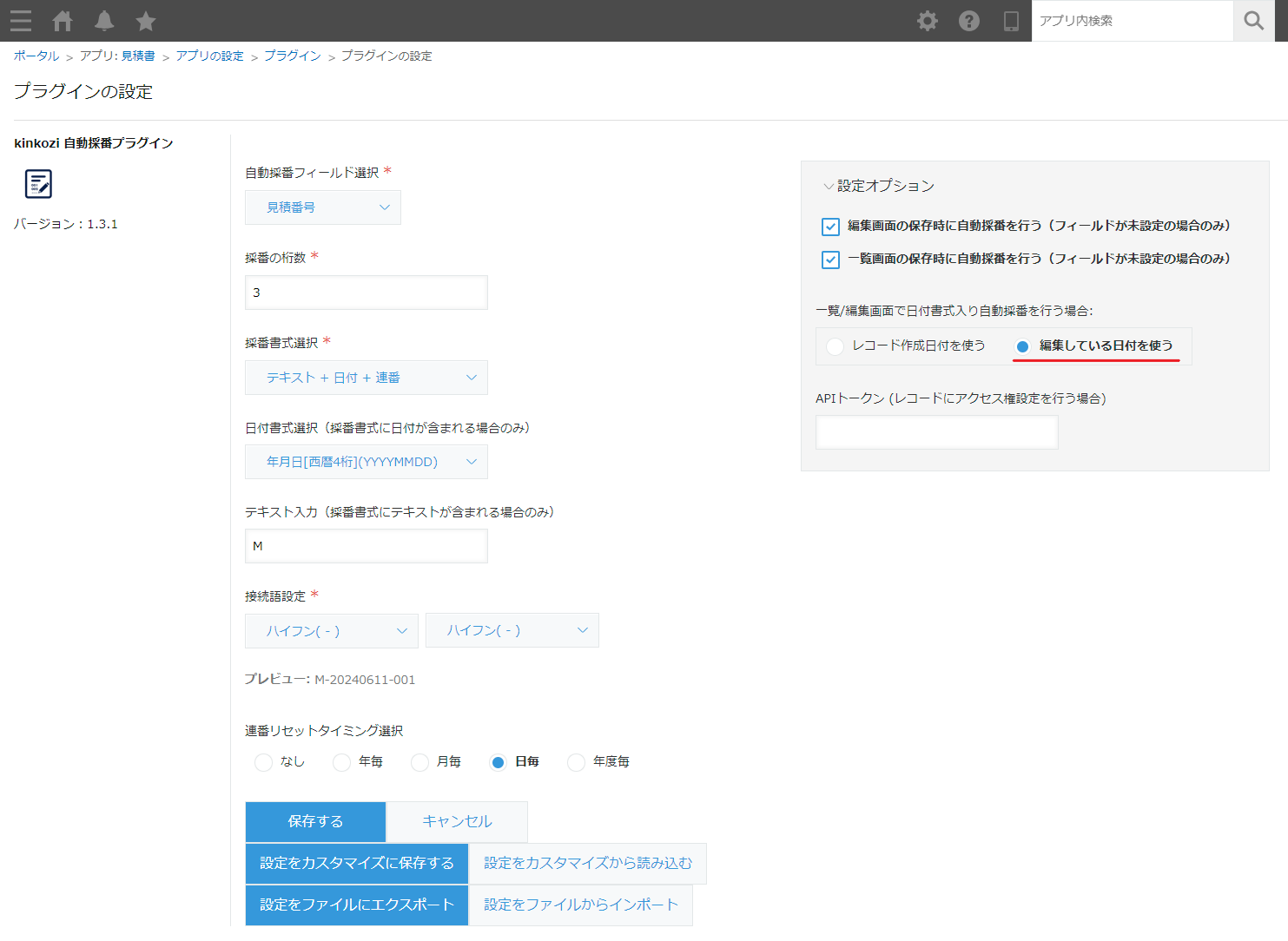
「保存する」をクリックして、アプリの設定画面で「アプリを更新」をクリックします。
編集している日付での採番
採番をしてみましょう。
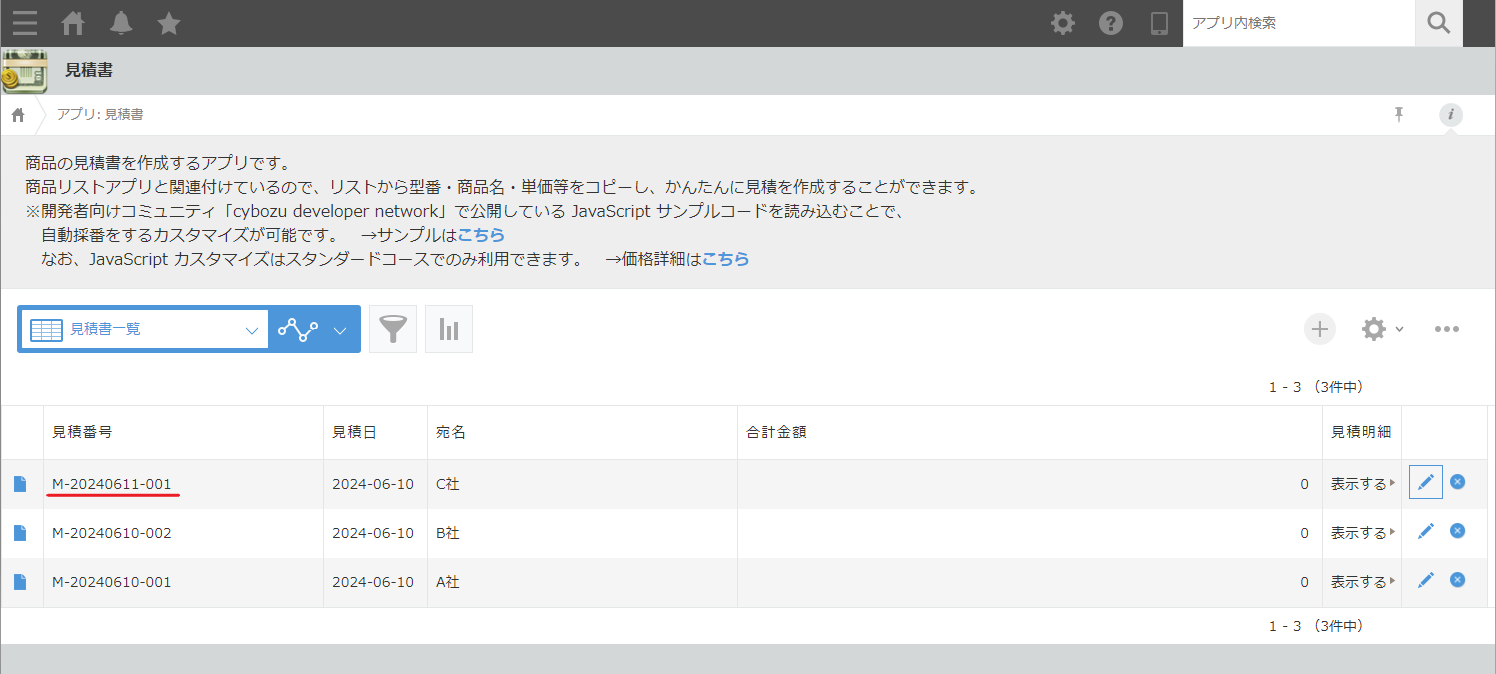
このように、編集している日付の2024/06/11を使って「M-20240611-001」と採番されました。
いかがだったでしょうか。
Excelなどから取り込んだデータの採番が必要なときなどにも自動採番プラグインをぜひご活用ください。
